ステップ10:ゲスト処理設定の指定
ウィザードの[Guest Processing]ステップで、VMのゲストOS処理の次の設定を有効にできます。
- アプリケーション認識処理
- Microsoft SQL VMのトランザクションログの処理
- Oracle VMのアーカイブログの処理
- VMゲストOSファイルの除外
- プレスクリプトおよびポストスクリプトの使用
- VMゲストOSファイルのインデックス作成
ゲスト処理のアクティビティを調整するために、Veeam Backup & Replicationは、VMゲストOS上で非永続的実行時コンポーネントを導入するか永続的エージェントコンポーネントを使用(必要に応じて、導入)します。
非永続的実行時コンポーネントはゲスト処理中にのみ実行され、処理が終了するとすぐに停止されます(選択したオプション(バックアップジョブセッション中またはバックアップジョブ終了後)によって異なる)。
VMゲストOSへの接続に使用するユーザーアカウントを指定し、非永続的実行時コンポーネントを導入するか永続的エージェントコンポーネントを使用(必要に応じて導入)する必要があります。
- [Guest OS credentials]リストで、十分な権限を持つユーザーアカウントを選択します。詳細については、「ゲスト処理に必要な権限」を参照してください。
事前にログイン情報を設定していない場合は、[Manage accounts]リンクをクリックするか、右側の[Add]をクリックして、ログイン情報を追加します。
デフォルトでは、Veeam Backup & Replicationは[Log on as a batch job]ポリシーを使用してゲストOSに接続します。接続に失敗すると、Veeam Backup & Replicationは[Interactive Logon]に切り替えます。
- デフォルトで、Veeam Backup & Replicationはジョブ内のすべてのVMに同じ資格情報を使用します。一部のVMが異なるユーザーアカウントを必要とする場合、[Credentials]をクリックしてVMにカスタムのログイン情報を入力します。
- ジョブにMicrosoft Windows VMを追加した場合は、Veeam Backup & ReplicationでVMゲストOS上での非永続的実行時コンポーネントの導入または永続的エージェントコンポーネントへの接続(必要に応じて導入)に使用できるゲストインタラクションプロキシを指定します。[Guest interaction proxy]フィールドの右側の[Choose]をクリックします。
- [Automatic selection]には手を触れず、Veeam Backup & Replicationがゲスト インタラクション プロキシを自動選択できるようにしておきます。
- ゲストインタラクションプロキシのロールをどのサーバーが実行するかを明示的に指定するには、[Use the selected guest interaction proxy servers only]を選択します。サーバーのリストには、バックアップインフラストラクチャに追加されているMicrosoft Windowsサーバーが含まれます。
Veeam Backup & Replicationでジョブに追加されたVMと通信してゲストOS上に非永続的実行時コンポーネントまたは永続的エージェントコンポーネントを導入できるかどうか確認するには、[Test Now]をクリックします。Veeam Backup & Replicationは、指定されたログイン情報を使用して、リスト内のすべてのVMに接続します。
|
ゲストインタラクションプロキシ機能はVeeam Universal Licenseに含まれています。従来のソケットベースライセンスを使用する場合は、Enterprise以上のエディションが必要です。 |
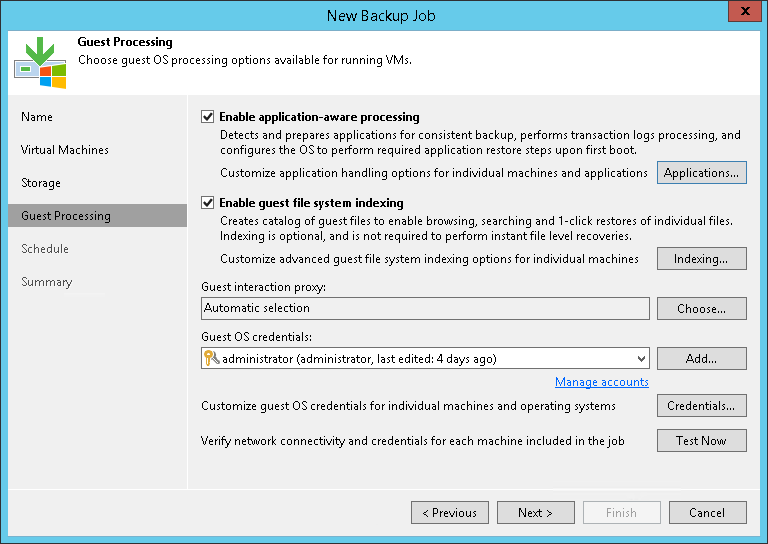
関連トピック